Como eliminar a aplicação indesejada TjboApp do seu sistema operativo
![]() Escrito por Tomas Meskauskas a
Escrito por Tomas Meskauskas a
Que tipo de aplicação é a TjboApp?
Enquanto investigavam sites duvidosos, os nossos investigadores encontraram o TjboApp PUA (Aplicação potencialmente indesejada). O software dentro desta categoria possui normalmente capacidades indesejáveis ou prejudiciais.
Os PUAs tendem a infiltrar-se nos sistemas em pacotes (ou seja, embalados juntamente com outro software suspeito). Isto é verdade para o instalador que transporta TjboApp que analisámos.
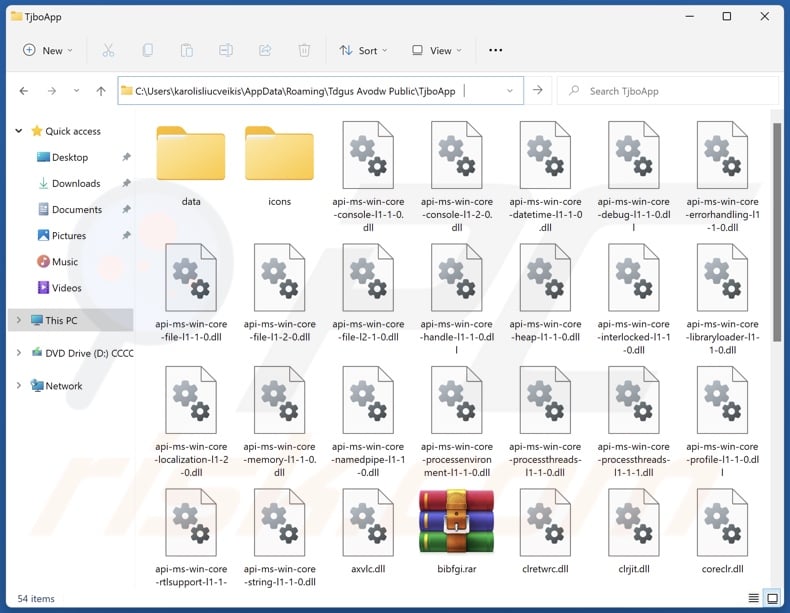
Visão geral das aplicações potencialmente indesejadas
As aplicações potencialmente indesejadas têm normalmente funcionalidades prejudiciais. A maioria destas aplicações tem capacidades de rastreio de dados e recolhe históricos de navegação e de motores de busca, cookies da Internet, nomes de utilizador/palavras-passe, informações financeiras, etc. Estes dados vulneráveis podem ser rentabilizados através da venda a terceiros (possivelmente, criminosos virtuais).
Além disso, as aplicações indesejadas podem funcionar como adware. Este software apresenta anúncios (por exemplo, pop-ups, banners, inquéritos, sobreposições, etc.) em várias interfaces.
O conteúdo gráfico de terceiros fornecido pode endossar fraudes on-line, software não confiável/perigoso e até mesmo malware. Alguns dos anúncios podem executar descarregamentos/instalações furtivas ao serem clicados.
Estas aplicações podem funcionar como browser hijackers também. Alteram as páginas iniciais dos navegadores, os motores de busca predefinidos e os URLs do novo separador/janela para sites promovidos.
Assim, os utilizadores podem ser forçados a visitar os falsos motores de busca endossados quando introduzem uma consulta de pesquisa na barra de URL ou abrem um novo separador/janela do navegador. Estes sites fraudulentos não podem fornecer resultados de pesquisa, pelo que redireccionam para motores de pesquisa genuínos (por exemplo, Google, Yahoo, Bing, etc.).
Resumindo, a presença de aplicações indesejadas como TjboApp em dispositivos pode levar a infecções do sistema, problemas de privacidade graves, perdas financeiras e até mesmo roubo de identidade.
| Nome | TjboApp aplicação potencialmente indesejada |
| Tipo de ameaça | PUP (Programa Potencialmente Indesejado), PUA (Aplicação Potencialmente Indesejada) |
| Nomes de deteção (instalador) | ClamAV (Win.Malware.Fragtor-10021565-0), ESET-NOD32 (Detecções Múltiplas), Fortinet (W32/Kryptik.HVYS!tr), Microsoft (Program:Win32/Wacapew.C!ml), Rising (Trojan.Generic@AI.86 (RDML:8CG9gXVrsQ3vQ), Lista Completa de Detecções (VirusTotal) |
| Nomes de deteção (app) | N/A (VirusTotal) |
| Sintomas | Um programa que não se lembra de ter instalado apareceu de repente no seu computador. Ver anúncios que não são provenientes dos sites em que está a navegar. Anúncios pop-up intrusivos. Redireccionamentos desonestos. Diminuição da velocidade de navegação na Internet. |
| Métodos de distribuição | Anúncios pop-up enganadores, instaladores de software gratuito (agregação). |
| Danos | Perda monetária (compra desnecessária de software falso), problemas de privacidade, pop-ups de aviso indesejados, desempenho lento do computador. |
| Remoção do Malware (Windows) | Para eliminar possíveis infecções por malware, verifique o seu computador com software antivírus legítimo. Os nossos investigadores de segurança recomendam a utilização do Combo Cleaner. |
Exemplos de aplicações potencialmente indesejadas
Investigámos milhares de aplicações não desejadas; CiviApp, Mixability, e CyberSound AudioDirector são apenas alguns dos nossos artigos mais recentes.
O software potencialmente indesejado normalmente parece legítimo e inofensivo. Os utilizadores são atraídos para o descarregar/instalar por promessas de funcionalidades "úteis". No entanto, essas funções raramente funcionam como anunciadas e, na maioria dos casos, não funcionam de todo.
Importa sublinhar que, mesmo que um software funcione como indicado no seu material promocional, tal não constitui uma prova definitiva de legitimidade ou segurança.
Como é que as aplicações potencialmente indesejadas se instalaram no meu computador?
Descarregamos um instalador que contém TjboApp (e outro software) de uma página web enganosa. Os sites que promovem PUA são principalmente introduzidos através de redireccionamentos causados por páginas que utilizam redes de publicidade desonestas, URLs mal digitadas, anúncios intrusivos, spam browser notifications, e adware instalado.
Além disso, os PUAs podem ser agrupados com programas comuns. O risco de permitir involuntariamente a entrada de conteúdos agregados no dispositivo através do descarregamento de canais duvidosos (por exemplo, sites de alojamento de ficheiros gratuitos e de freeware, redes de partilha P2P, etc.) e da pressa na instalação (por exemplo, ignorando os termos, utilizando definições "Easy/Quick", etc.).
Os anúncios intrusivos proliferam software indesejado também. Quando clicados, alguns destes anúncios podem executar scripts para executar descarregamentos/instalações sem o consentimento do utilizador.
Como evitar a instalação de aplicações potencialmente indesejadas?
Aconselhamos vivamente a pesquisar software e a descarregá-lo apenas de fontes oficiais/verificadas. Os processos de instalação devem ser tratados com precaução, por exemplo, lendo os termos, explorando as opções disponíveis, utilizando as definições "Personalizadas/Avançadas" e optando por não aceitar aplicações, extensões, funcionalidades adicionais, etc.
Outra recomendação é ter cuidado ao navegar, uma vez que os conteúdos falsos e maliciosos em linha parecem normalmente legítimos. Por exemplo, os anúncios intrusivos podem parecer inofensivos, mas redireccionam para sites altamente questionáveis (por exemplo, promoção de burlas, encontros para adultos, jogos de azar, etc.).
Em caso de encontros contínuos com tais anúncios/redireccionamentos, verifique o dispositivo e remova imediatamente todas as aplicações suspeitas e extensões/plug-ins do navegador. Se o seu computador já estiver infetado com PUAs, recomendamos executar uma verificação com Combo Cleaner para os eliminar automaticamente.
Site enganador que promove a aplicação TjboApp:
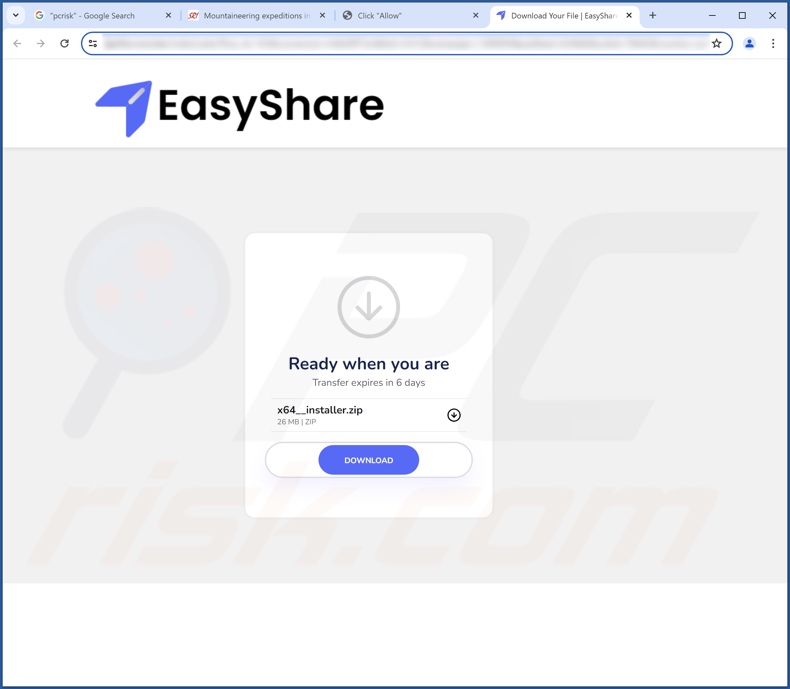
Remoção automática instantânea do malware:
A remoção manual de ameaças pode ser um processo moroso e complicado que requer conhecimentos informáticos avançados. O Combo Cleaner é uma ferramenta profissional de remoção automática do malware que é recomendada para se livrar do malware. Descarregue-a clicando no botão abaixo:
▼ DESCARREGAR Combo Cleaner
O verificador gratuito faz uma verificação se o seu computador estiver infetado. Para usar a versão completa do produto, precisa de comprar uma licença para Combo Cleaner. 7 dias limitados para teste grátis disponível. O Combo Cleaner pertence e é operado por Rcs Lt, a empresa-mãe de PCRisk. Leia mais. Ao descarregar qualquer software listado no nosso website, concorda com a nossa Política de Privacidade e Termos de Uso.
Menu rápido:
- O que é a TjboApp?
- PASSO 1. Desinstalar aplicações enganosas usando o Painel de Controlo.
- PASSO 2. Remover extensões nocivas do Google Chrome.
- PASSO 3. Remover plug-ins potencialmente indesejados do Mozilla Firefox.
- PASSO 4. Remover extensões nocivas do Safari.
- PASSO 5. Remover plug-ins desonestos do Microsoft Edge.
Remoção de aplicações potencialmente indesejadas:
Utilizadores Windows 10:

Clique com o botão direito do rato no canto inferior esquerdo do ecrã, seleccione Painel de Controlo no Menu de Acesso Rápido. Na janela aberta, escolha Desinstalar um Programa.
Utilizadores Windows 7:

Clique Início ("Logo Windows" no canto inferior esquerdo do seu ambiente de trabalho), escolha o Painel de Controlo. Localize Programas e clique em Desinstalar um programa.
Utilizadores macOS (OSX):

Clique Finder, na janela aberta selecione Aplicações. Arraste a app da pasta das Aplicações para a Reciclagem (localizado em Dock), e depois clique com o botão direito no botão da Reciclagem e selecione Esvaziar Reciclagem.
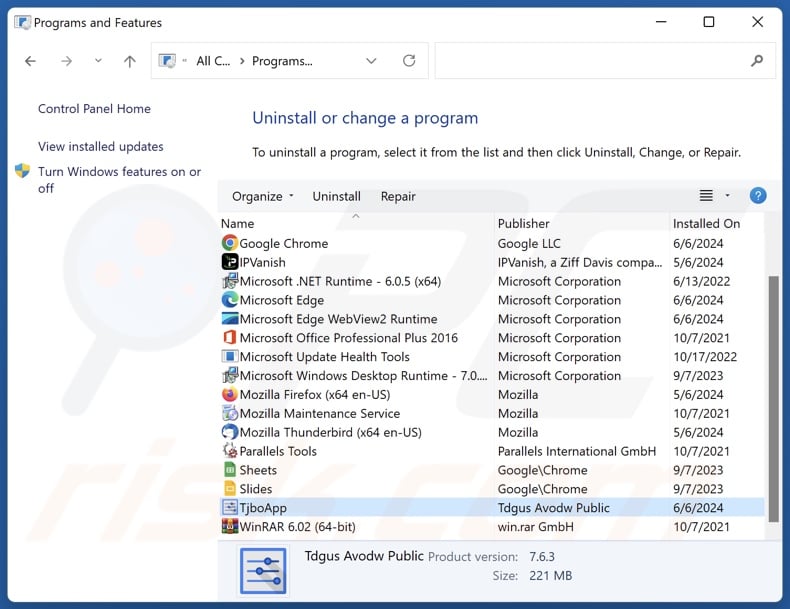
Na janela de desinstalação de programas, procure por "TjboApp" e outras aplicações suspeitas/instaladas recentemente, seleccione estas entradas e clique em "Desinstalar" ou "Remover".
Depois de desinstalar a aplicação potencialmente indesejada, verifique o seu computador para quaisquer componentes indesejados restantes ou possíveis infecções de malware. Para analisar o seu computador, use software de remoção de malware recomendado.
Remover extensões maliciosas dos navegadores de Internet:
No momento da pesquisa, a configuração de instalação de TjboApp incluía outro software duvidoso (por exemplo, adware, sequestradores de navegador, etc.). Se tiver anúncios indesejados ou redireccionamentos ao navegar na Internet, continue com o guia de remoção abaixo.
Vídeo que mostra como remover add-ons de browser potencialmente indesejados:
 Remover extensões maliciosas do Google Chrome:
Remover extensões maliciosas do Google Chrome:
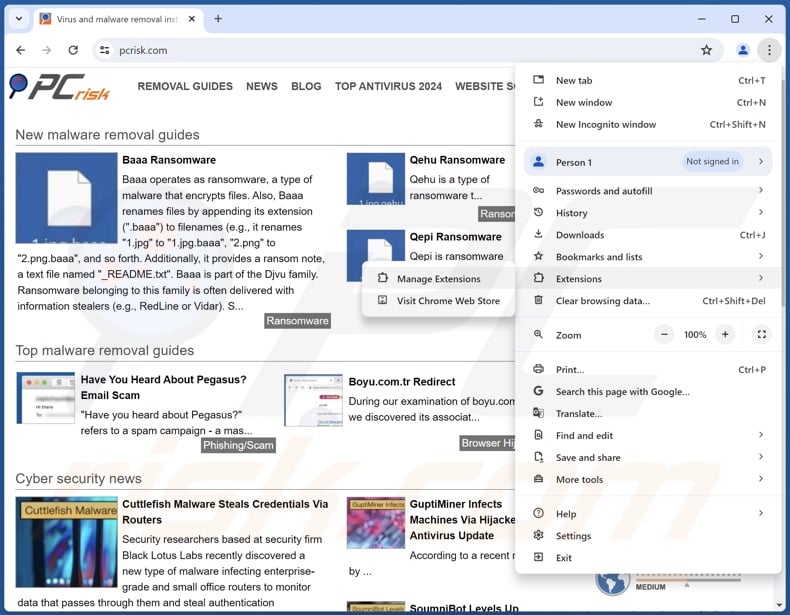
Clique no ícone do menu do Chrome ![]() (no canto superior direito do Google Chrome), seleccione "Mais Ferramentas" e clique em "Extensões". Localize todas as extensões suspeitas recentemente instaladas, seleccione estas entradas e clique em "Remover".
(no canto superior direito do Google Chrome), seleccione "Mais Ferramentas" e clique em "Extensões". Localize todas as extensões suspeitas recentemente instaladas, seleccione estas entradas e clique em "Remover".
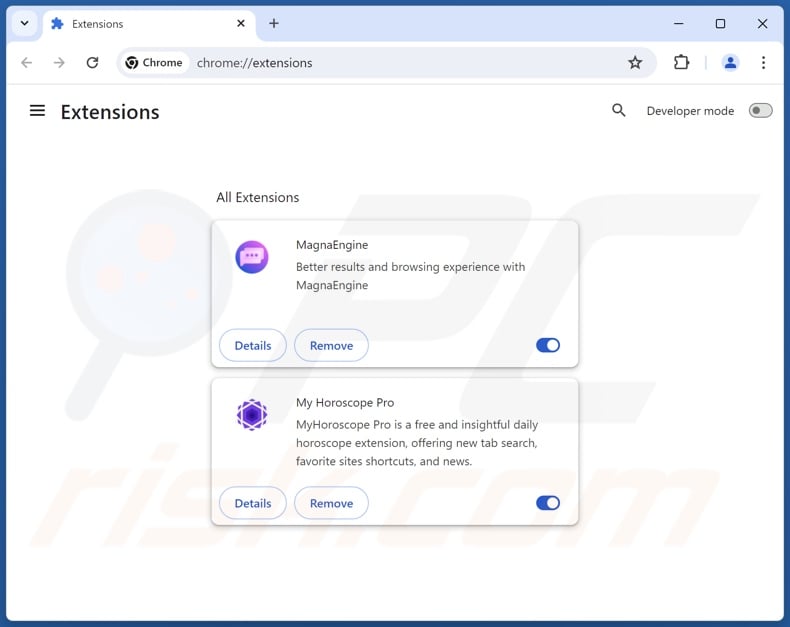
Método opcional:
Se continuar a ter problemas com a remoção do tjboapp aplicação potencialmente indesejada, reinicie as configurações do navegador do Google Chrome. Clique no Chrome menu icon ![]() (no canto superior direito do Google Chrome) e selecione Settings. Faça scroll para o fundo do ecrã. Clique em Advanced… link.
(no canto superior direito do Google Chrome) e selecione Settings. Faça scroll para o fundo do ecrã. Clique em Advanced… link.

Depois de descer para a parte de baixo do ecrã, clique no botão Reset (Restore settings to their original defaults).

Na janela aberta, confirme que deseja redefinir as configurações do Google Chrome para o padrão, clicando no botão Reset.

 Remover plugins maliciosos do Mozilla Firefox:
Remover plugins maliciosos do Mozilla Firefox:
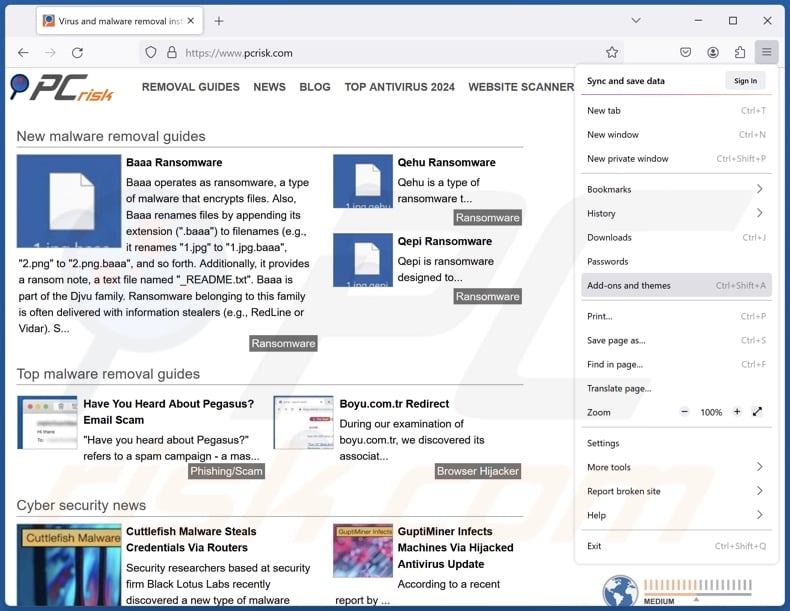
Clique no menu do Firefox ![]() (no canto superior direito da janela principal), seleccione "Add-ons and themes". Clique em "Extensões", na janela aberta localize todas as extensões suspeitas recentemente instaladas, clique nos três pontos e depois clique em "Remover".
(no canto superior direito da janela principal), seleccione "Add-ons and themes". Clique em "Extensões", na janela aberta localize todas as extensões suspeitas recentemente instaladas, clique nos três pontos e depois clique em "Remover".
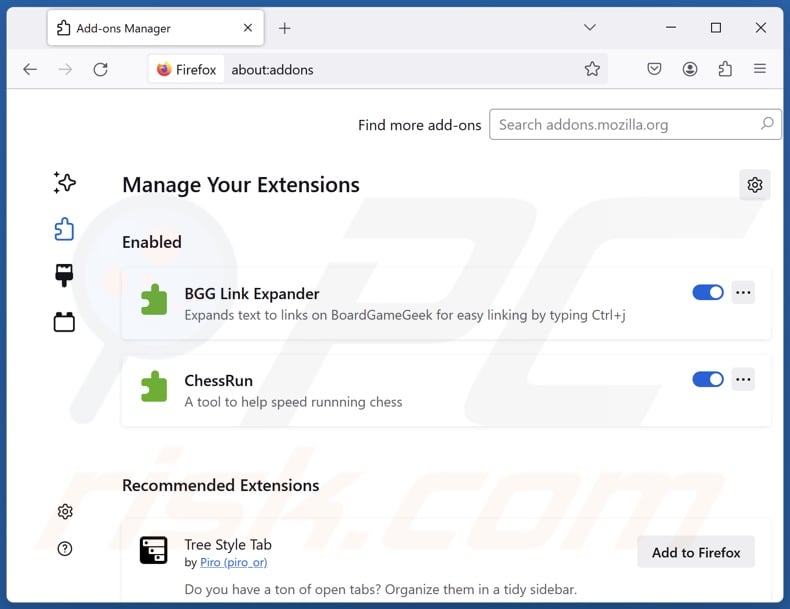
Método opcional:
Os utilizadores de computador que estão a ter problemas com a remoção dos tjboapp aplicação potencialmente indesejada, podem repor as suas definições do Mozilla Firefox. Abra o Mozilla Firefox, no canto superior direito da janela principal clique no menu Firefox ![]() , na caixa do menu suspenso escolha Menu de Ajuda Aberto e selecione o menu de ajuda firefox
, na caixa do menu suspenso escolha Menu de Ajuda Aberto e selecione o menu de ajuda firefox ![]() .
.

Selecione Informação de Soluções de Problemas.

Na janela aberta, clique no botão Repor Firefox.

Nas janelas abertas confirme que quer restaurar as suas configurações do Mozilla Firefox para padrão, clicando no botão Repor.

 Remova extensões fraudulentas do Safari:
Remova extensões fraudulentas do Safari:

Certifique-se de que o seu navegador Safari está ativo, clique no menu Safari, e selecione Preferências….

Na janela aberta clique em Extensões, localize qualquer extensão suspeita instalada, selecione-a e clique Desinstalar.
Método opcional:
Certifique-se de que o seu navegador Safari está ativo e clique no menu Safari. Do menu suspenso, selecione Limpar Histórico e Dados dos Sites.

Na janela aberta selecione histórico todo e clique no botão Limpar Histórico.

 Remova as extensões maliciosas do Microsoft Edge:
Remova as extensões maliciosas do Microsoft Edge:

Clique no ícone do menu Edge ![]() (chromium) (no canto superior direito do Microsoft Edge), selecione "Extensões". Localize todos os add-ons suspeitos de instalar recentemente e clique em "Remover" abaixo dos nomes.
(chromium) (no canto superior direito do Microsoft Edge), selecione "Extensões". Localize todos os add-ons suspeitos de instalar recentemente e clique em "Remover" abaixo dos nomes.

Método opcional:
Se continuar a ter problemas com a remoção do tjboapp aplicação potencialmente indesejada, redefina as configurações do navegador Microsoft Edge. Clique no ícone do menu Edge ![]() (chromium) (no canto superior direito do Microsoft Edge) e selecione Configurações.
(chromium) (no canto superior direito do Microsoft Edge) e selecione Configurações.

No menu de configurações aberto, selecione Redefinir configurações.

Selecione Restaurar configurações para os seus valores padrão. Na janela aberta, confirme que deseja redefinir as configurações do Microsoft Edge para o padrão, clicando no botão Redefinir.

- Se isso não ajudou, siga estas instruções alternativas, explicando como redefinir o navegador Microsoft Edge.
Resumo:
 Mais comumente, o adware ou aplicações potencialmente indesejadas infiltram-se nos navegadores de Internet do utilizadores através de descarregamentos de software gratuito. Note que a fonte mais segura para fazer o descarregamento do software gratuito é que é o website dos desenvolvedores. Para evitar a instalação deste adware, deve prestar muita atenção ao descarregar e instalar o software gratuito. Ao instalar o programa gratuito já descarregue escolha as opções de instalação personalizada ou avançada - esta etapa irá revelar todos as aplicações potencialmente indesejadas que estão a ser instaladas juntamente com o seu programa gratuito escolhido.
Mais comumente, o adware ou aplicações potencialmente indesejadas infiltram-se nos navegadores de Internet do utilizadores através de descarregamentos de software gratuito. Note que a fonte mais segura para fazer o descarregamento do software gratuito é que é o website dos desenvolvedores. Para evitar a instalação deste adware, deve prestar muita atenção ao descarregar e instalar o software gratuito. Ao instalar o programa gratuito já descarregue escolha as opções de instalação personalizada ou avançada - esta etapa irá revelar todos as aplicações potencialmente indesejadas que estão a ser instaladas juntamente com o seu programa gratuito escolhido.
Ajuda na remoção:
Se estiver a experienciar problemas ao tentar remover tjboapp aplicação potencialmente indesejada a partir do seu computador, por favor, peça ajuda no nosso fórum de remoção de malware.
Deixe um comentário:
Se tiver informações adicionais sobre tjboapp aplicação potencialmente indesejada ou a sua remoção por favor, partilhe o seu conhecimento na secção de comentários abaixo.
Fonte: https://www.pcrisk.com/removal-guides/30157-tjboapp-unwanted-application
Perguntas frequentes (FAQ)
Qual é o objetivo de uma aplicação não desejada?
As aplicações indesejadas são concebidas para gerar receitas para os seus programadores/editores. Este objetivo pode ser alcançado pedindo aos utilizadores que comprem chaves de ativação falsas, promovendo compras na aplicação, apoiando conteúdos (através de anúncios, redireccionamentos, etc.), recolhendo/vendendo informações privadas, etc.
A aplicação indesejada TjboApp é legal?
Normalmente, as aplicações indesejadas são consideradas legais, uma vez que os seus Contratos de Licença de Utilizador Final (EULAs) fornecem informações sobre o modo de funcionamento do software.
É perigoso ter o TjboApp instalado no meu computador?
As aplicações indesejadas representam várias ameaças, mas os perigos exactos dependem das suas capacidades. Estas aplicações têm tipicamente funcionalidades prejudiciais, tais como recolha de dados, exibição de conteúdo gráfico de terceiros, abertura forçada de websites, etc. Geralmente, a presença de tal software pode resultar em infecções do sistema, problemas de privacidade graves, perdas financeiras e roubo de identidade.
O Combo Cleaner vai ajudar-me a remover a aplicação indesejada TjboApp?
Sim, o Combo Cleaner irá analisar o seu dispositivo e remover as aplicações indesejadas/maliciosas detectadas. Note que a remoção manual (efectuada sem ferramentas de segurança) pode não ser a solução ideal. Em alguns casos, depois de um software ter sido removido manualmente - vários restos (ficheiros) permanecem ocultos no sistema. Além disso, esses remanescentes podem continuar a ser executados e causar problemas. Portanto, é essencial eliminar completamente o software indesejado.
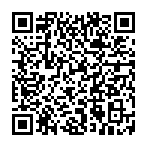
▼ Mostrar comentários